Como alterar o nome de usuário e o nome de exibição do Twitch

Quer dar um novo começo ao seu perfil do Twitch? Veja como alterar o nome de usuário e o nome de exibição do Twitch com facilidade.

Com as últimas versões do Windows, as atualizações over-the-air facilitaram a instalação das versões de software mais recentes. No entanto, se você estiver enfrentando problemas com as atualizações do Windows , tente renomear ou excluir as pastas SoftwareDistribution ou Catroot2 do seu PC. Mostraremos tudo o que você precisa saber.
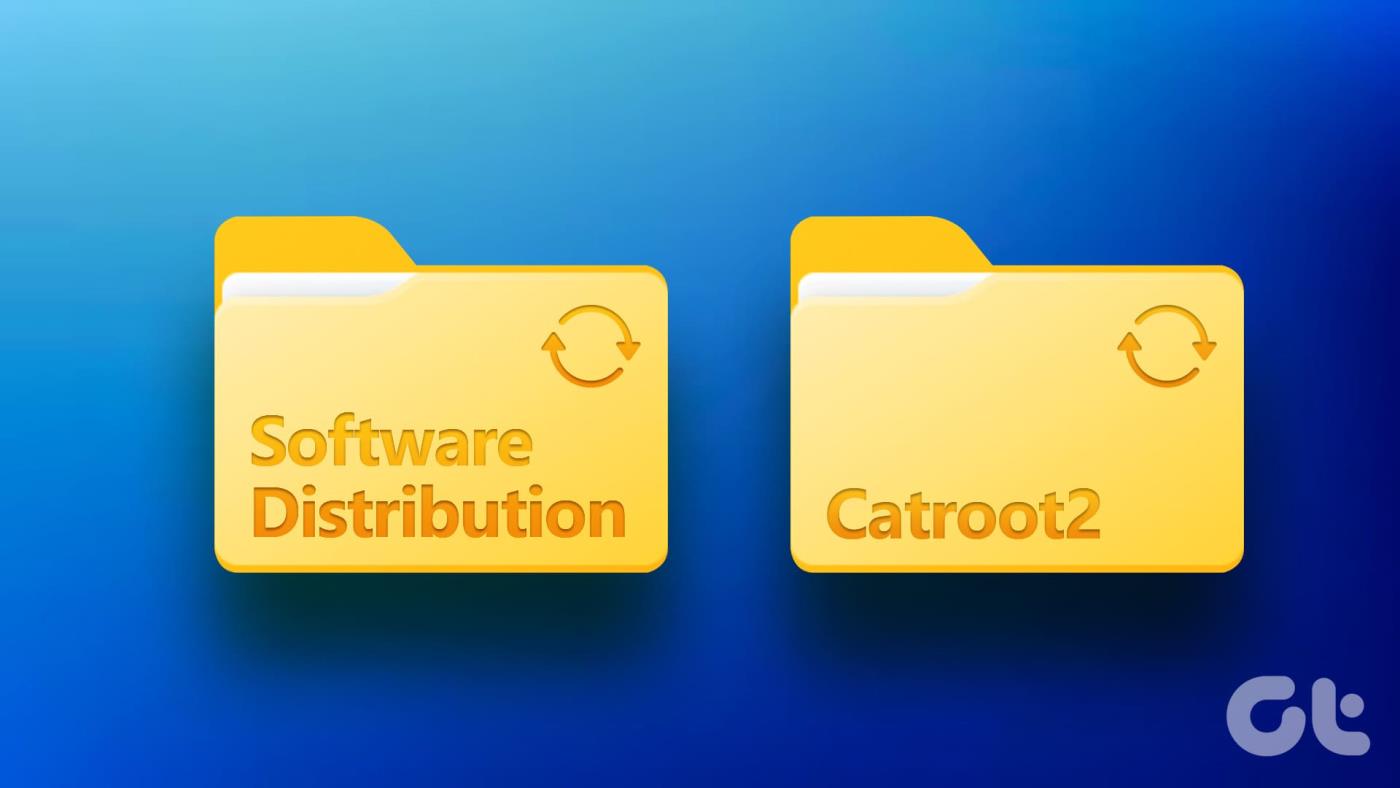
As pastas Catroot2 e SoftwareDistribution são componentes importantes das atualizações do Windows no seu PC. A pasta Catroot2 contém assinaturas necessárias para facilitar o processo de atualização no seu PC. Considerando que a pasta SoftwareDistribution contém arquivos temporários necessários para instalar a atualização.
Mas como excluir ou renomear essas pastas ajuda? Vamos descobrir!
A pasta Catroot2 contém arquivos de catálogo (.cat) que são hashes criptográficos e assinaturas digitais para arquivos do sistema. Se esses arquivos forem corrompidos, isso poderá causar problemas com o Windows Update. Renomear ou excluir a pasta existente força o Windows a criar uma nova pasta Catroot2 com novos arquivos de catálogo. É menos provável que a nova pasta seja corrompida, ajudando você a instalar a atualização sem problemas no seu PC.
A pasta SoftwareDistribution é onde o Windows armazena arquivos temporários relacionados às atualizações do Windows, incluindo arquivos de atualização baixados e componentes de instalação. Renomear ou excluir esta pasta limpa o cache das atualizações baixadas e redefine os componentes do Windows Update. Esses arquivos indesejados e de cache podem ser responsáveis pela execução de bugs. Portanto, excluí-los pode ajudar a evitar problemas com atualizações.
Renomear as pastas SoftwareDistribution e Catroot2 ajuda seu PC a criar novas instâncias. Você precisará usar o prompt de comando para renomear as pastas.
Passo 1: Abra o Prompt de Comando em seu PC como administrador.
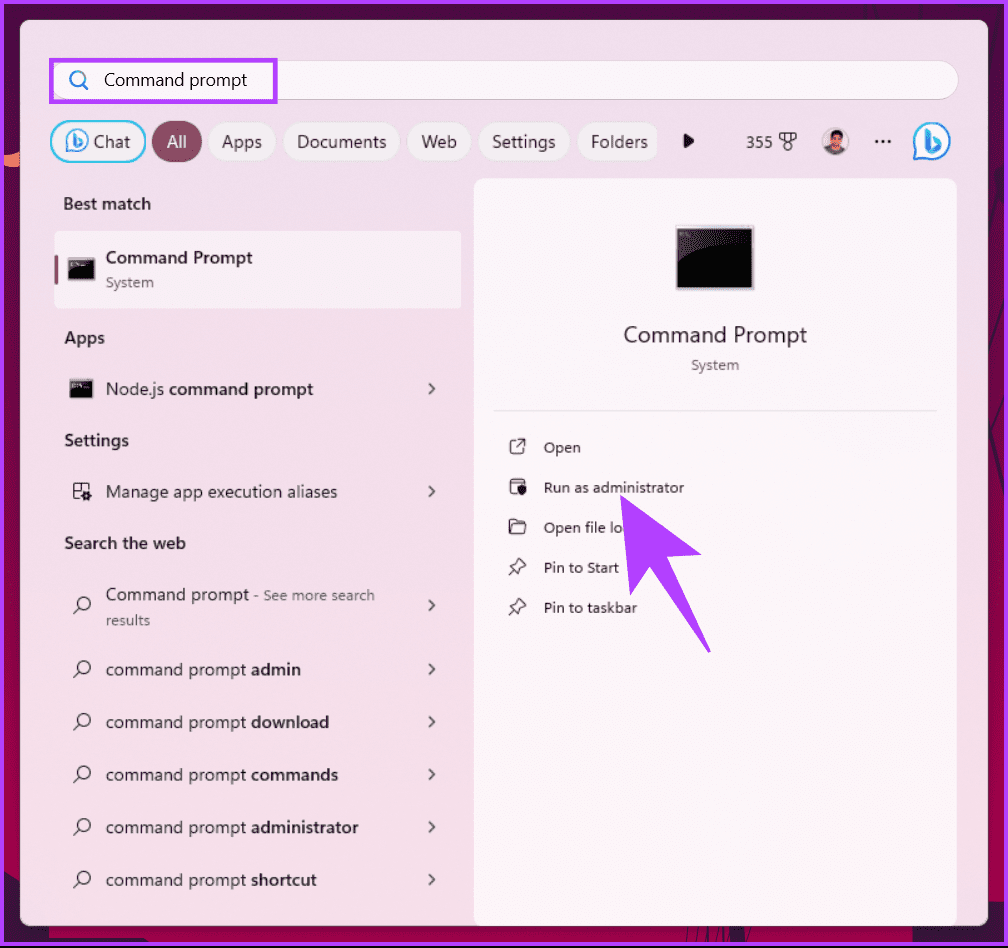
Passo 2: Você deve interromper alguns serviços antes de renomear as pastas.
Digite os seguintes comandos no CMD para interromper os serviços relacionados. Digite os comandos um após o outro e pressione a tecla Enter.
parada de rede wuauserv parada de rede cryptSvc bits de parada líquidos parada de rede msiserver
Etapa 3: Agora, digite os seguintes comandos para renomear as pastas.
ren C:\Windows\SoftwareDistribution SoftwareDistribution.bak ren C:\Windows\System32\catroot2 Catroot2.bak
Passo 4: As pastas serão renomeadas com sucesso. Agora, você precisa reiniciar os serviços que acabou de interromper.
Digite os seguintes comandos no CMD para reiniciar os serviços.
net start wuauserv início líquido cryptSvc bits iniciais líquidos net start msiserver
Agora você pode tentar instalar o Windows Update mais recente em seu PC.
Veja como excluir as pastas SoftwareDistribution e Catroot2 do seu PC.
Passo 1: Você deve interromper alguns serviços antes de excluir as pastas. Abra o prompt de comando como administrador.
Digite os seguintes comandos no CMD para interromper os serviços relacionados. Digite os comandos um após o outro e pressione a tecla Enter.
parada de rede wuauserv parada de rede cryptSvc bits de parada líquidos parada de rede msiserver
Passo 2: Abra o Windows Explorer e cole o seguinte local na barra de endereço:
C:\Windows\SoftwareDistribution
Alternativamente, você também pode navegar até a pasta.
Passo 3: Depois de abrir a pasta, selecione todo o conteúdo e exclua-o. Isso excluirá a pasta SoftwareDistribution do seu PC.
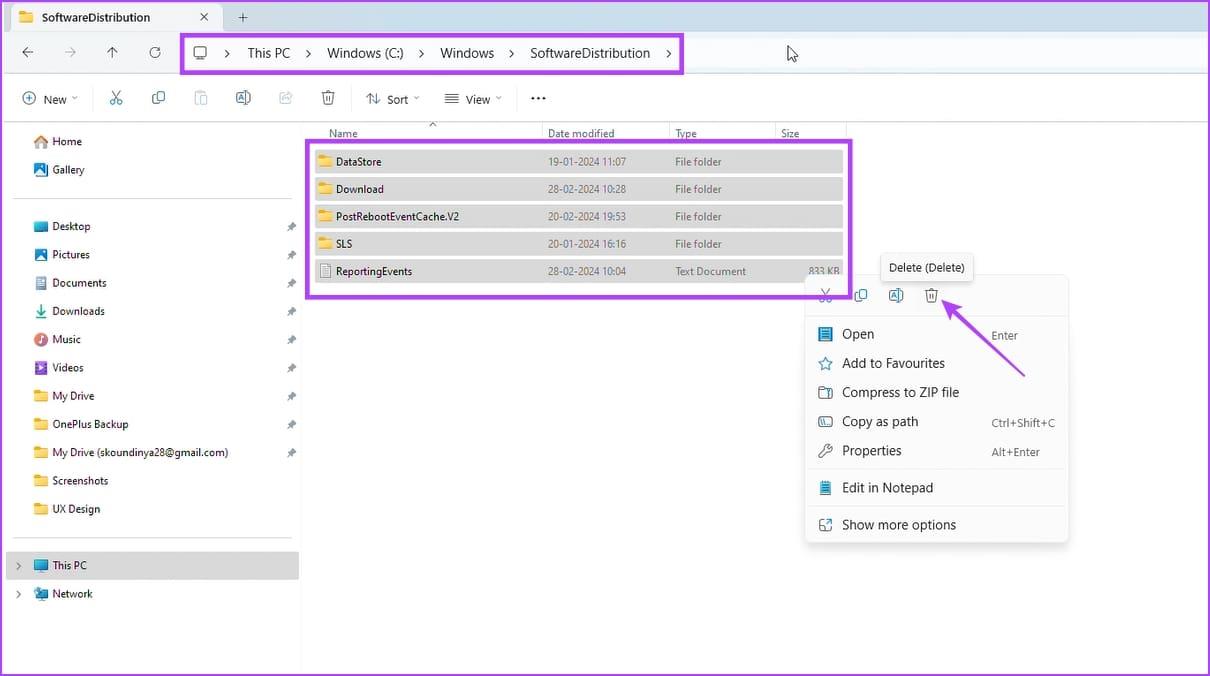
Passo 4: Da mesma forma, cole o seguinte destino na barra de endereço do File Explorer para abrir a pasta CatRoot2.
C:\Windows\System32\catroot2
Passo 5: Selecione todo o conteúdo e exclua-o. Isso excluirá a pasta Catroot2 do seu PC.
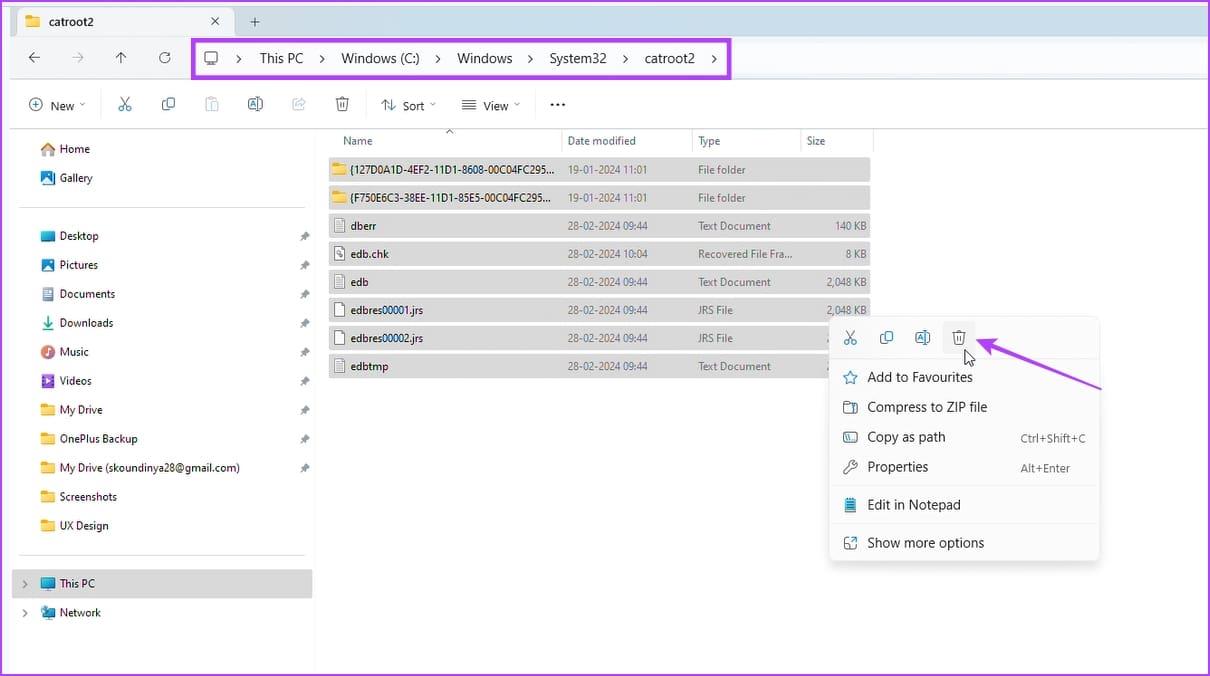
Etapa 6: Abra o prompt de comando como administrador. Agora, reinicie os serviços que você interrompeu.
Digite os seguintes comandos no CMD para reiniciar os serviços.
net start wuauserv início líquido cryptSvc bits iniciais líquidos net start msiserver
Se você ainda tiver problemas para atualizar seu PC com Windows, aqui estão duas soluções rápidas.
Se excluir ou renomear as pastas Catroot2 e SoftwareDistribution não ajudar a corrigir problemas com atualizações , tente reiniciar o serviço Windows Update ou executar uma solução de problemas para o mesmo.
Abra o aplicativo Services.msc no menu iniciar e role para baixo para encontrar o serviço Windows Update. Clique com o botão direito e reinicie o serviço. Isso iniciará o serviço novamente e é menos provável que contenha componentes corrompidos.
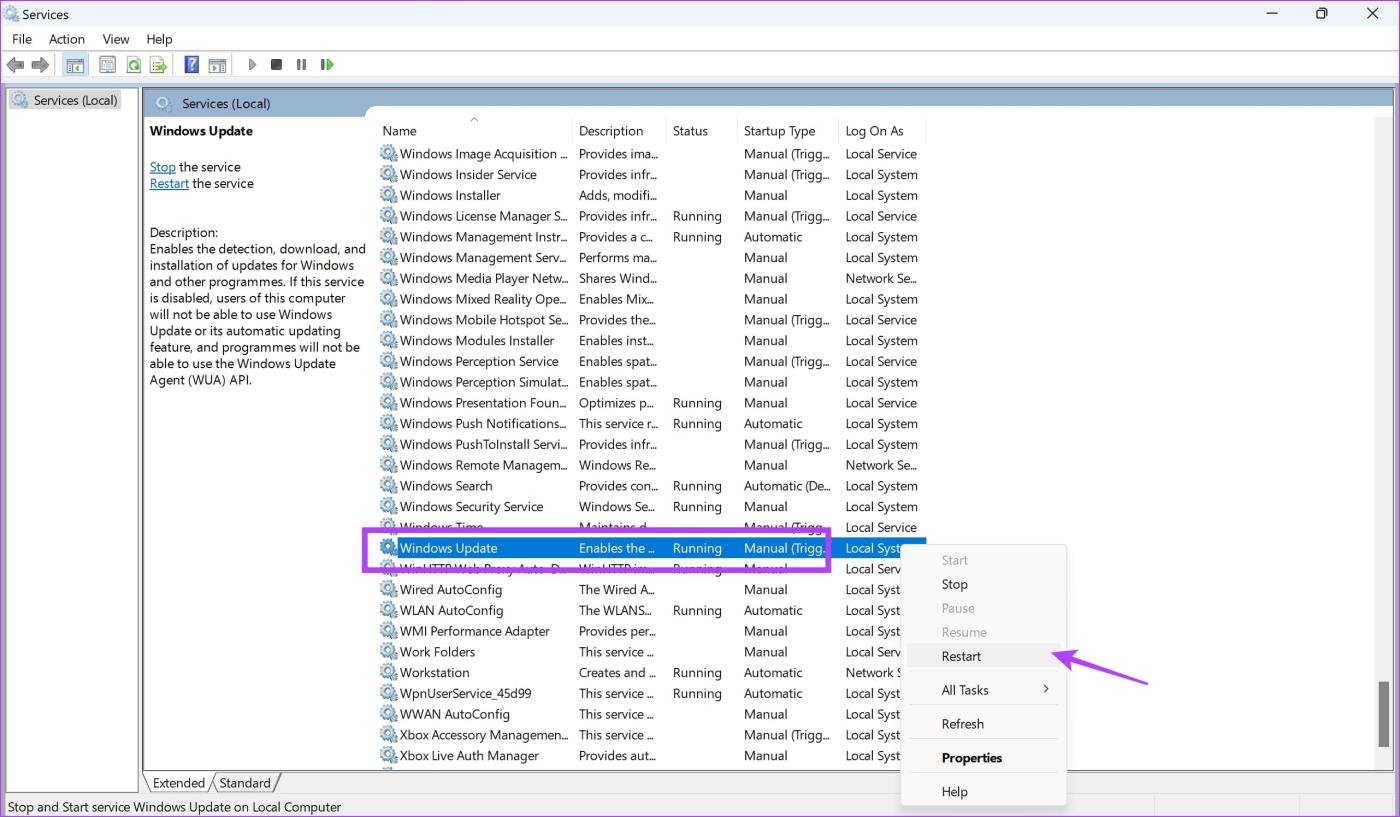
Além disso, você pode usar o Solucionador de problemas do Windows Update, que pode ajudar seu PC a detectar e corrigir problemas relacionados a ele. Veja como você pode executar o solucionador de problemas.
Passo 1: Abra o aplicativo Configurações em seu PC. Selecione Sistema na barra lateral.
Etapa 2: selecione Solucionar problemas.
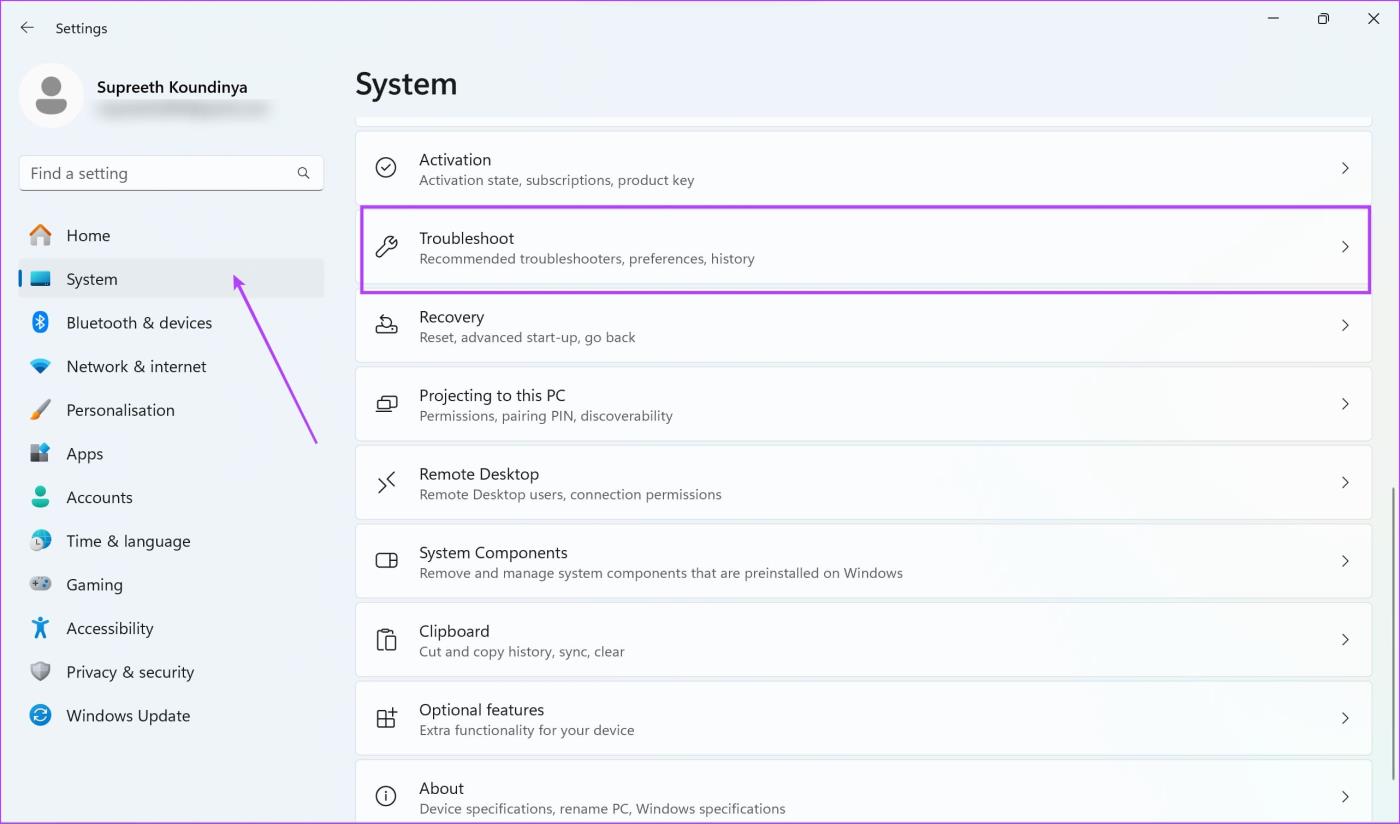
Etapa 3: Clique em ‘Outras soluções de problemas’.
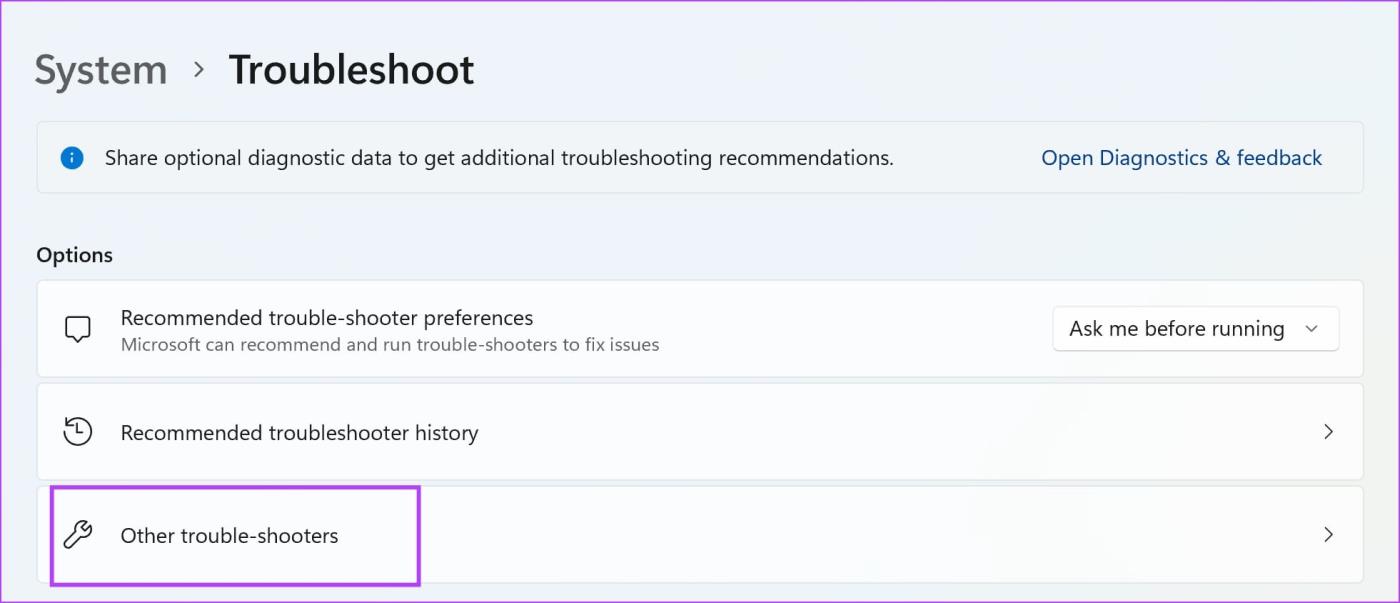
Passo 4: Clique em Executar ao lado do Windows Update. Isso abrirá o solucionador de problemas. Agora, siga as instruções na tela para corrigir o problema.
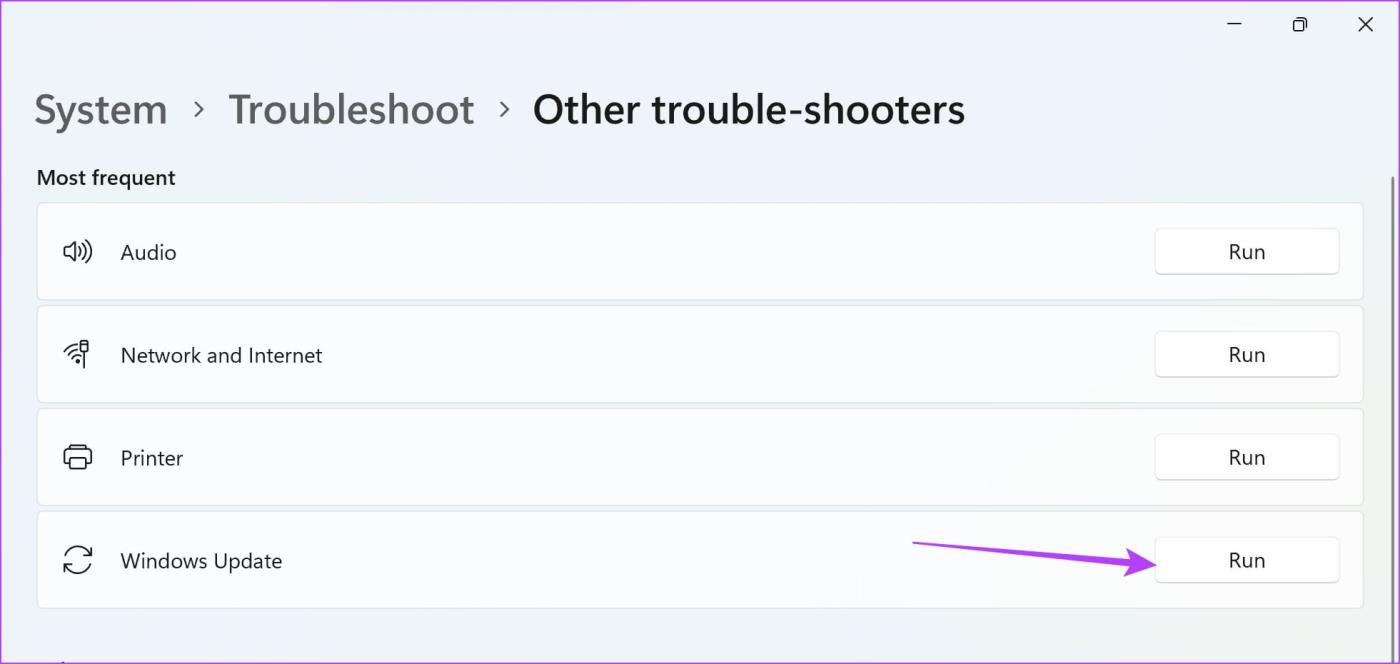
Se você tiver mais dúvidas, consulte a seção de perguntas frequentes abaixo.
1. Por que o prompt de comando diz acesso negado enquanto tento renomear a pasta Catroot2?
Certifique-se de abrir o prompt de comando como administrador. Além disso, abra o aplicativo Services.msc no menu iniciar.
Clique com o botão direito e interrompa os serviços Windows Update, criptografia e transferência inteligente em segundo plano. Agora você pode voltar ao CMD e renomear as pastas.
2. É seguro excluir as pastas Catroot2 e SoftwareDistribution do meu PC?
Sim. É seguro excluir as pastas Catroot2 e SoftwareDistribution do seu PC.
3. Por que devo usar a extensão .bak ao renomear as pastas Catroot2 ou SoftwareDistribution no CMD?
Adicionar a extensão .bak aos nomes das pastas é uma medida de precaução. Ao renomear as pastas com extensão .bak, você cria backups das pastas originais. Isso permite que você volte ao estado real, se necessário.
Esperamos que este artigo ajude você a corrigir todos os problemas relacionados às atualizações do Windows ao renomear ou excluir as pastas Catroot2 e SoftwareDistribution. No entanto, se você enfrentar problemas para se conectar ao serviço Windows Update , verifique nosso guia que aborda esta questão.
Quer dar um novo começo ao seu perfil do Twitch? Veja como alterar o nome de usuário e o nome de exibição do Twitch com facilidade.
Descubra como alterar o plano de fundo no Microsoft Teams para tornar suas videoconferências mais envolventes e personalizadas.
Não consigo acessar o ChatGPT devido a problemas de login? Aqui estão todos os motivos pelos quais isso acontece, juntamente com 8 maneiras de consertar o login do ChatGPT que não funciona.
Você experimenta picos altos de ping e latência no Valorant? Confira nosso guia e descubra como corrigir problemas de ping alto e atraso no Valorant.
Deseja manter seu aplicativo do YouTube bloqueado e evitar olhares curiosos? Leia isto para saber como colocar uma senha no aplicativo do YouTube.
Descubra como bloquear e desbloquear contatos no Microsoft Teams e explore alternativas para um ambiente de trabalho mais limpo.
Você pode facilmente impedir que alguém entre em contato com você no Messenger. Leia nosso guia dedicado para saber mais sobre as implicações de restringir qualquer contato no Facebook.
Aprenda como cortar sua imagem em formatos incríveis no Canva, incluindo círculo, coração e muito mais. Veja o passo a passo para mobile e desktop.
Obtendo o erro “Ação bloqueada no Instagram”? Consulte este guia passo a passo para remover esta ação foi bloqueada no Instagram usando alguns truques simples!
Descubra como verificar quem viu seus vídeos no Facebook Live e explore as métricas de desempenho com dicas valiosas e atualizadas.








